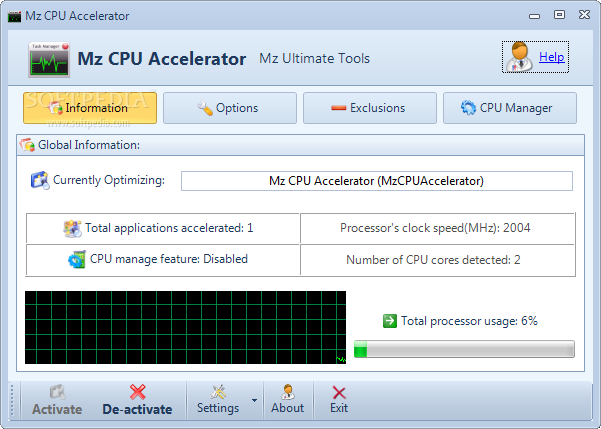
Mz Cpu Accelerator là một tiện ích nhỏ, miễn phí cho phép bạn chạy các ứng dụng nhanh hơn rất nhiều so với tốc độ bình thường bằng cách sắp xếp lại thứ bậc ưu tiên của CPU bằng cách sử dụng nhiều sức mạnh CPU.
Bạn chỉ cần chọn thẻ Processes, nhấp chuột phải lên mẫu ghi tương ứng với ứng dụng cần được tăng tốc rồi lựa chọn 1 trong 6 chế độ ưu tiên. Tính năng này cũng có tác dụng nhất định, nhưng nó còn mang nặng tính thủ công và kém ổn định nếu bạn muốn áp dụng cho nhiều chương trình. Ngoài ra, bộ nhớ cũng không được điều tiết tốt và thường bị chia đều cho cả ứng dụng chạy nổi (foreground application) lẫn ứng dụng nền (background application) khiến cho giá trị của tính năng tăng tốc gần như vô nghĩa.
Để cải thiện năng lực này của hệ điều hành Windows, bạn có thể sử dụng Mz Cpu Accelerator (MZ). Trái ngược hoàn toàn với Windows Task Manager, MZ sẽ tự động thay đổi mức độ ưu tiên phục vụ của CPU chỉ cho các ứng dụng đang chạy thật sự (chạy nổi) chứ không nhắm vào một ứng dụng cụ thể hay phải “chia bánh” cho các ứng dụng nền. MZ cho phép tùy chọn mức độ ưu tiên xử lý. Khả năng chia bộ nhớ cho một ứng dụng vừa được mở và rút lại bộ nhớ đã được chia sẻ khi ứng dụng được đóng lại của MZ rất nhanh.
Sau khi cài đặt và kích hoạt MZ, giao diện tương tác của chương trình sẽ xuất hiện. Dòng thông tin nằm trong ô Currently Optimizing sẽ cho bạn biết được trạng thái kích hoạt của MZ (Acceleration is disabled: Đã tắt kích hoạt tính năng tăng tốc hoặc Mz Cpu Accelerator: Đang được tăng tốc). Con số được cập nhật theo thời gian thực trên thanh Total Cpu Usage chính là tỉ lệ nạp bộ nhớ của CPU (xem hình minh họa).
MZ sẽ yêu cầu bạn lựa chọn 1 trong 3 chế độ tăng tốc cho CPU để phục vụ cho các ứng dụng đang chạy nổi (foreground application) được liệt kê trong vùng Priority Level bao gồm Above Normal (trên mức bình thường một chút – mức mà CPU đang điều tiết bộ nhớ), High (ưu tiên sử dụng bộ nhớ ở mức cao) hoặc Realtime (phân bổ bộ nhớ theo thời gian thực). Chú ý là nếu chọn mức Realtime thì các ứng dụng chạy nổi sẽ sử dụng tối đa năng lực đáp ứng của CPU. Tuy nhiên, đây là chế độ không được kiến nghị sử dụng bởi lẽ nó có thể khiến cho máy tính bị đóng băng toàn phần và ngừng phản hồi. Hãy cẩn trọng khi chọn khai thác chế độ này.
Tiếp đến, bạn nhấp chuột lên nút Activate để kích hoạt tính năng tăng tốc CPU với chế độ mà mình vừa chọn. Để tắt kích hoạt, bạn chỉ cần nhấp chuột lên nút Deactivate. Hãy chọn mục Sent To Tray để thu nhỏ giao diện thành biểu tượng trên System Tray. Và khi bạn nhấp đúp chuột lên đấy, giao diện tương tác của MZ sẽ xuất hiện trở lại.
Vùng Options và Tray Icon Type sẽ cung cấp một số tùy chọn có liên quan đến việc chạy chương trình vào thời điểm khởi động máy tính bao gồm tự động kích hoạt chương trình (Run at system startup), tự động kích hoạt tính năng tăng tốc cho CPU (Start Activated) và tự động thu nhỏ giao diện thành biểu tượng trên System Tray (Start Minimized), hiển thị biểu tượng của chương trình trên System Tray (Mz Cpu Accelerator Icon) và hiển thị tỉ lệ nạp bộ nhớ của CPU thay vì hiển thị biểu tượng của MZ trên System tray (Show Cpu Usage).
Download

Không có nhận xét nào:
Đăng nhận xét